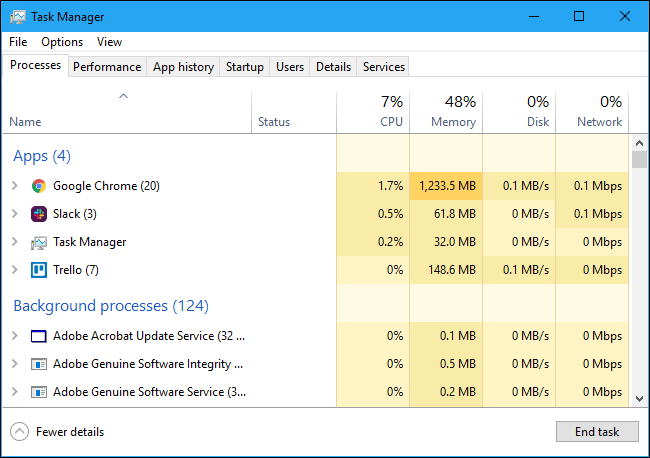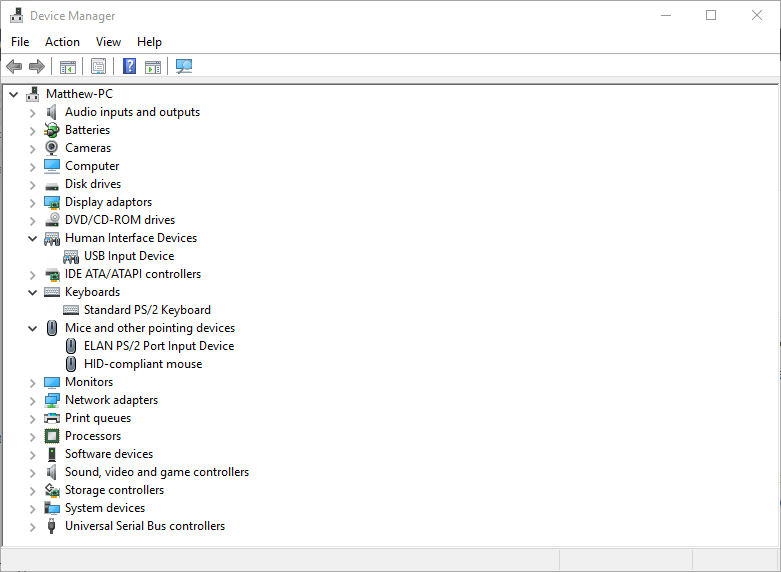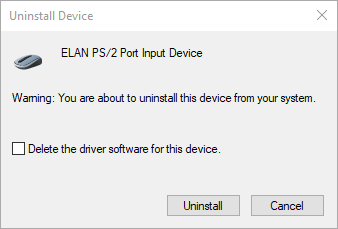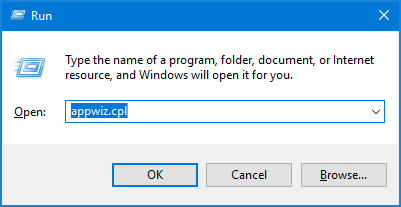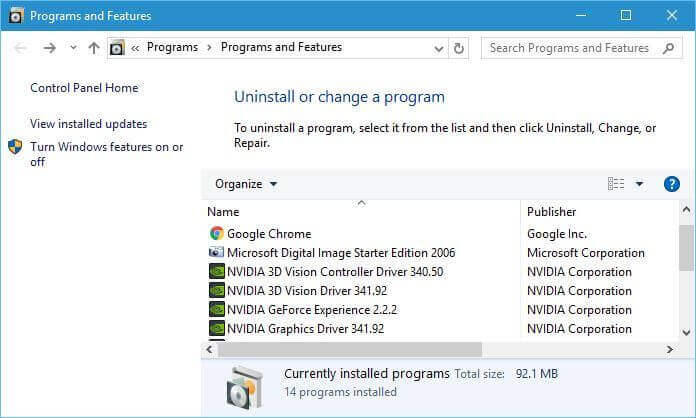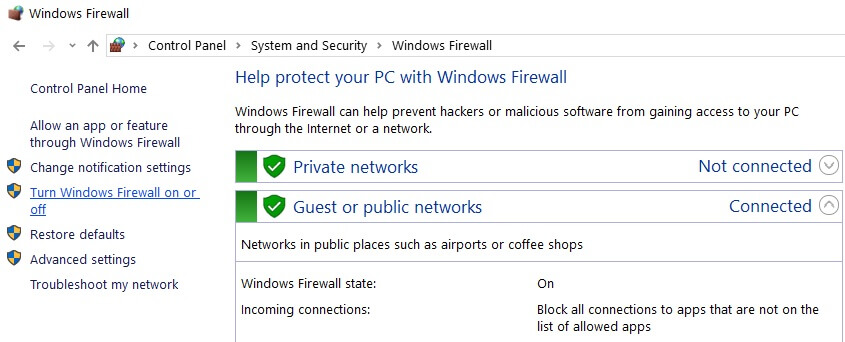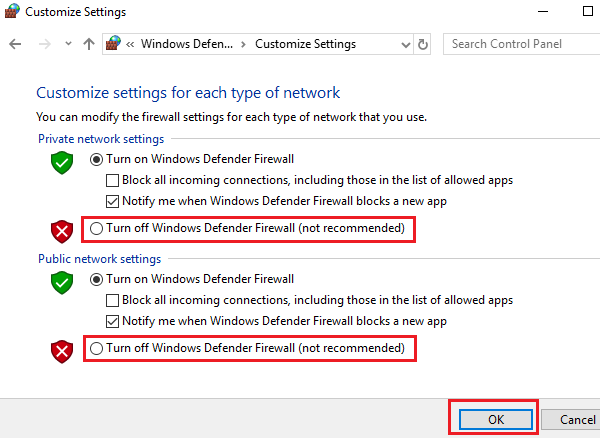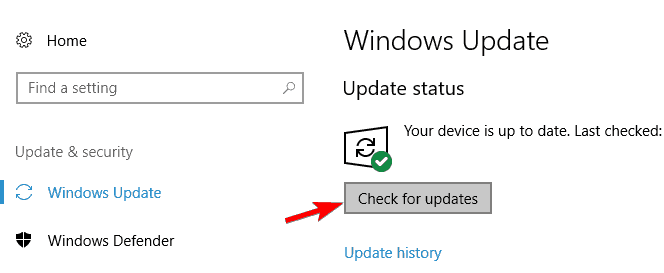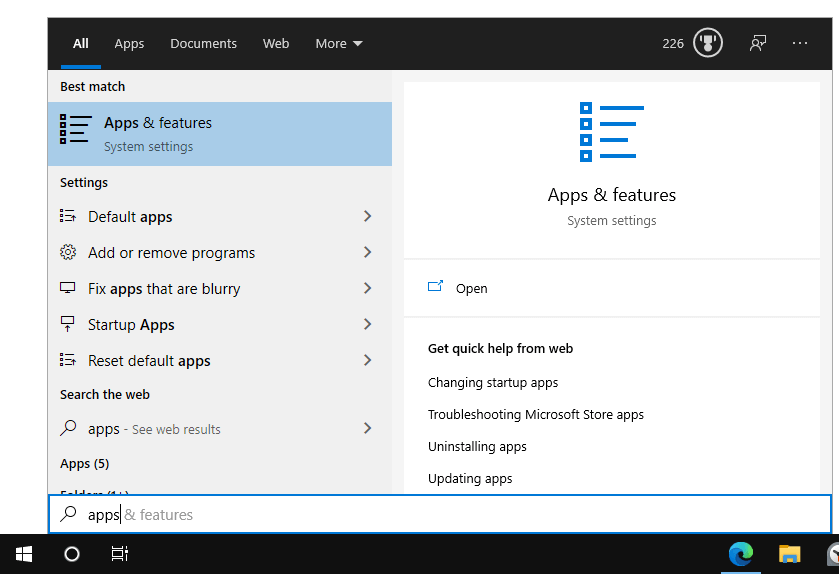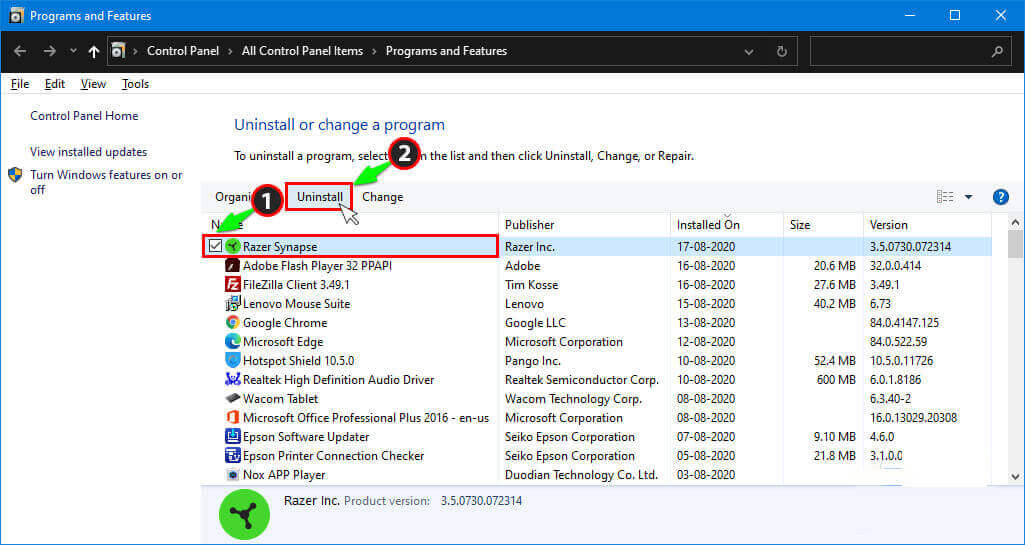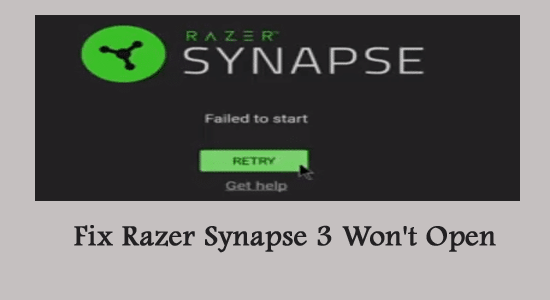
Razer Synapse 3 ne s’ouvre pas ou ne démarre pas est un problème courant signalé par divers utilisateurs de Windows 10 et 11 lors du lancement de l’application. Selon l’utilisateur, l’application se bloque de manière inattendue et ne démarre pas sur son PC.
Razer est un pionnier mondialement connu dans le domaine des logiciels et du matériel de jeu hautes performances. La société a créé plusieurs produits exceptionnels et possède un logiciel nommé Razer Synapse.
Et permet de contrôler et de modifier les paramètres de vos périphériques Razer comme la souris Razer et le clavier Razer, et enregistre également automatiquement tous les paramètres dans le cloud.
Mais malgré sa stabilité, les utilisateurs rencontrent parfois certains problèmes comme Razer Synapse 3 ne s’ouvre pas sur un PC. Eh bien, c’est gênant; par conséquent, dans cet article, nous avons répertorié toutes les solutions possibles qui ont fonctionné pour plusieurs utilisateurs concernés pour résoudre le problème.
Ci-dessous, jetez un œil à d’autres erreurs liées inattendues dans Razer Synapse 3 ne s’ouvrant pas:
- Razer synapse 3 ne pas ouverture – Un autre problème courant signalé par les utilisateurs, selon eux, Razer Synapse 3 a été gelé et ne s’ouvre pas.
- Razer synapse n’a pas pu démarrer / n’ouvrira pas Windows 10 – Selon les utilisateurs, ils ne peuvent pas accéder à Razer synapse car il n’a pas pu démarrer.
- Le Razer synapse 2.0 n’ouvrira pas Windows 10 / razer synapse 2 – Un problème similaire est rencontré par les utilisateurs de Razer synapse 2 de même que par les utilisateurs de razer 3. Vous pouvez résoudre le problème en suivant la solution répertoriée ci-dessous.
- Razer synapse 3 ne se lance pas – Un autre problème courant rencontré par les utilisateurs, pour le résoudre, essayez de réinstaller le Razer synapse 3 ou essayez les solutions répertoriées ici.
- La Razer synapse ne se désinstalle pas: suivez la méthode indiquée pour une désinstallation propre de la Razer synapse.
- Dans Windows 10 la Razer synapse ne pas départ: de nombreux utilisateurs de Windows 10 ont signalé que la Razer Synapse ne pas départ sur leur PC. Pour résoudre ce problème, fermez les processus Razer exécutés en arrière-plan ou essayez nos solutions proposées.
Voici donc quelques problèmes courants liés au fait que le Razer Synapse 3 ne s’ouvre pas problème. Jetez maintenant un coup d’œil au coupable commun responsable du problème.
Pour résoudre divers problèmes de PC Windows, Nous recommandons Advanced System Repair:
Ce logiciel est votre solution unique pour corriger les erreurs Windows, vous proteger contre les logiciels malveillants, nettoyer les fichiers inutiles et optimiser votre PC pour des performances maximales en 3 etapes simples :
- Telechargez Advanaced System Repair note Excellent sur Trustpilot.
- Cliquez sur Install & Scan Now pour analyser les problemes a l'origine des problemes du PC.
- Ensuite, cliquez sur Click Here to Fix All Issues Now pour reparer, nettoyer, proteger et optimiser votre PC.
Pourquoi mon Razer Synapse ne s’ouvre pas?
Eh bien, il existe de nombreuses raisons différentes pour lesquelles le Razer Synapse ne s’ouvre pas dans Windows 10. Ci-dessous, jetez un œil à quelques-unes des plus courantes:
- En raison de fichiers système Windows corrompus
- Installation incorrecte du logiciel Razor
- Problèmes avec la fonction Razor Surround
- Parfois, les problèmes de connexion de Razor Synapse 3 commencent à provoquer des conflits et l’empêchent de se lancer.
- Antivirus tiers ou restrictions de pare-feu.
- Pilotes de périphériques obsolètes ou corrompus et Windows
Donc, ce sont quelques-uns des coupables courants pour lesquels Razer Synapse 3 n’a pas réussi à démarrer des problèmes dans Windows.
Comment résoudre le problème de non-ouverture de Razer Synapse?
Avant de commencer à suivre les solutions, essayez les ajustements rapides comme le redémarrage de votre ordinateur. Cela actualisera votre système d’exploitation en résolvant les problèmes courants et en supprimant les données temporaires corrompues qui pourraient causer le problème de Razer Synapse ne pas départ.
Correctif 1 – Mettre fin au processus Razer
Les processus Razer Synapse exécutés en arrière-plan commencent à causer des problèmes et, par conséquent, un problème de non-ouverture de Razer Synapse se produit.
Donc, ici, il est suggéré de terminer les processus dans le gestionnaire de tâches. Cela supprimera les problèmes courants et actualisera le programme.
Suivez les étapes pour ce faire:
- Appuyez sur Ctrl + Maj + Echap pour ouvrir le Gestionnaire des tâches
- Ensuite, allez dans l’onglet Processus et cliquez avec le bouton droit sur les processus Razer Synapse> cliquez sur Fin de tâche
- Ensuite, fermez le Gestionnaire des tâches> exécutez Razer Synapse en tant qu’administrateur.
Maintenant, vérifiez si cela fonctionne pour vous pour résoudre le problème de non fonctionnement de Razer Synapse dans Windows 10.
Correctif 2 – Essayez de réinstaller les pilotes Razer
Parfois, en raison de l’ancien, manquant ou corrompu pilote de périphérique Razer Synapse, les utilisateurs confrontés à Razer Synapse n’ouvriront pas le problème.
Et la mise à jour des pilotes a permis à de nombreux utilisateurs de résoudre le problème, alors suivez les étapes pour le faire:
- Appuyez sur les touches Win + R pour ouvrir la boîte de dialogue Exécuter> tapez ici devmgmt.msc> cliquez sur OK
- Maintenant, la fenêtre du Gestionnaire de périphériques s’ouvre ici, double-cliquez sur Souris et autres périphériques de pointage, claviers et Dispositifs d’interface humaine
- Et cliquez avec le bouton droit sur les appareils Razer> choisissez l’option Désinstaller l’appareil
- Choisissez maintenant de Supprimez le logiciel du pilote pour ce périphérique. L’option apparaît pour chaque périphérique
- Appuyez sur Désinstaller pour confirmer.
- Débranchez tous les appareils Razer connectés à votre ordinateur pendant quelques minutes
- Redémarrez votre système et branchez tous les appareils Razer sur votre système. Et Windows réinstallera automatiquement tous les pilotes des périphériques Razer.
J’espère que maintenant le problème de Razer Synapse ne fonctionnant pas est résolu.
Mais si Windows ne parvient pas à réinstaller les pilotes, il est suggéré d’exécuter Driver Updater. Cet outil scanne, détecte et met à jour automatiquement les pilotes.
Obtenez Driver Updater pour mettre à jour automatiquement les pilotes de périphériques Razer Synapse
Correctif 3 – Désinstaller la fonction Razer Surround de Synapse
Le module surround Razer est très susceptible de causer des problèmes avec le Razer Synapse. Donc, si le Razer Synapse commence à se figer et à ne pas s’ouvrir, le problème est lié au module surround Razer.
Et de nombreux utilisateurs ont également confirmé que la désactivation ou la désinstallation du Razer Surround leur permettait de résoudre le problème.
Suivez donc les étapes pour désinstaller le module:
- Appuyez sur la touche Windows + R de votre clavier pour ouvrir la boîte de dialogue Exécuter
- Dans la zone Exécuter> tapez appwiz.cpl> appuyez sur OK.
- Maintenant, choisissez Razer Surround> cliquez sur Désinstaller
- Redémarrez votre système
De plus, parfois, la désinstallation manuelle d’un programme ou d’un logiciel ne le supprimera pas complètement. Certains de ses fichiers indésirables, des entrées de registre sont laissés pour compte et provoquent une interruption la prochaine fois que le même programme est installé.
Essayez donc de désinstaller le module à l’aide du programme de désinstallation tiers.
Obtenez Revo Uninstaller pour désinstaller complètement le module Razer Surround
On estime qu’après la désinstallation du Razer Surround, le problème de non-ouverture de Razer Synapse est résolu. Mais si le problème persiste, passez à la solution suivante.
Correctif 4 – Supprimer les fichiers temporaires de Razer Synapse 3
Parfois, les fichiers temporaires commencent à provoquer des conflits et empêchent le programme de se lancer dans le système Windows. Par conséquent, il est suggéré ici de supprimer les fichiers temporaires de Razer Synapse 3.
Suivez les étapes pour le faire
- Appuyez sur Windows + E pour lancer l’Explorateur Windows, puis accédez au répertoire répertorié
- C:\Users\YourUsername\AppData\Local\Temp
- Appuyez sur la touche Windows + R pour ouvrir la boîte Exécuter
- Tapez ici %temp% et cliquez sur OK
Maintenant, dans Windows ouvert, sélectionnez tous les fichiers et supprimez tous les fichiers temporaires.
Correctif 5 – Désactivez temporairement l’antivirus tiers ou le pare-feu Windows Defender
Le logiciel antivirus tiers installé et le pare-feu Windows Defender sur votre système Windows provoquent une interruption et, par conséquent, vous commencez à rencontrer le Razer Synapse qui ne fonctionne pas ou n’a pas pu démarrer et d’autres problèmes connexes.
Alors, essayez de désactiver temporairement l’antivirus et le pare-feu sur votre ordinateur. Vous pouvez désactiver le programme antivirus en choisissant l’option Désactiver sur l’icône de la barre d’état système antivirus dans le menu contextuel.
Suivez maintenant les étapes pour désactiver le pare-feu Windows
- Appuyez sur la touche Windows + R> et dans la zone Exécuter qui s’ouvre> tapez firewall.cpl> appuyez sur OK
- L’applet du Panneau de configuration du pare-feu Windows Defender s’ouvre.
- Puis clique Tournez Windows Defender pare-feu ou désactiver
- Choisissez les deux Éteindre Pare-feu Windows Defender boutons radio,> appuyez sur le bouton OK.
Après la désactivation, vérifiez si le problème de Razer Synapse ne s’ouvre pas est résolu ou non.
Correctif 6 – Mettre à jour le système d’exploitation Windows
Si votre système Windows est obsolète, cela peut également entraîner le problème de non-ouverture de Razer Synapse. La plupart du temps, les mises à jour s’installent automatiquement jusqu’à ce que vous ayez modifié les paramètres de mise à jour de Windows.
Suivez les étapes pour ce faire:
- Appuyez sur la touche Windows + I> ouvrez l’application Paramètres
- Cliquez maintenant sur Mise à jour et sécurité> et sur le côté droit cliquez sur Vérifier la mise à jour
- Si vous trouvez les mises à jour disponibles, installez-les
Une fois le processus de mise à jour terminé, redémarrez votre PC et vérifiez si le problème de Razer Synapse qui ne s’ouvre pas dans Windows 10 est résolu.
Correctif 7 – Installez Microsoft .NET Framework
Le logiciel Razer Synapse nécessite Net Framework pour fonctionner correctement et si le Framework est obsolète, cela peut entraîner un non-ouverture de la Razer synapse ou Razer synapse ne fonctionne pas problème Windows 10.
De plus, de nombreux utilisateurs ont signalé qu’ils résolvaient le problème en mettant à jour .NET Framework. Vérifiez donc si vous exécutez une ancienne version de la version .NET Framework, puis installez le dernier .NET Framework pour Razer Synapse 3.0.
Téléchargez la dernière version de .NET Framework et, au fur et à mesure de son téléchargement, cliquez dessus pour exécuter le programme d’installation. Suivez les instructions à l’écran pour l’installer.
Et au fur et à mesure de son installation, redémarrez votre système et vérifiez si le problème est résolu.
Correctif 8 – Réinstaller Razer Synapse
Si aucun des correctifs ci-dessus ne fonctionne pour vous, il est suggéré de réinstaller le Razer Synapse sur votre système. Comme, cela peut arriver que lors de l’installation du Razer Synapse, certains fichiers soient corrompus et que, par conséquent, vous ne puissiez pas l’ouvrir.
Ici, il est suggéré de désinstaller le logiciel Razer Synapse à l’aide du programme de désinstallation tiers, la désinstallation manuelle du programme ne le supprimera pas complètement. Certains de ses fichiers indésirables, des entrées de registre sont laissés dans le système.
Et lorsque vous réinstallez le programme, il se combine avec le programme et commence à causer le problème. Donc, désinstaller le programme à l’aide de Revo Uninstaller.
De plus, si vous souhaitez supprimer le programme manuellement, suivez les étapes ci-dessous:
- Appuyez sur la touche du logo Windows pour ouvrir le menu Démarrer.
- Et dans le menu de recherche> tapez fonctionnalité> cliquez sur Applications et fonctionnalités.
- Cliquez maintenant sur Razer Synapse> Désinstaller.
Une fois le programme de désinstallation terminé, redémarrez votre ordinateur et essayez à nouveau d’installer le Razer Synapse à partir du site officiel.
Allez simplement sur le site officiel et téléchargez la dernière version de Razer Synapse. Maintenant, installez et exécutez le dernier Razer Synapse et, espérons-le, il démarre sans aucun problème.
Mais si le problème de non-ouverture de Razer Synapse se produit toujours, contactez le centre de support et demandez-leur de l’aide.
FAQ relative au problème Razer Synapse 3 ne s’ouvrira pas
1 - Pourquoi ne puis-je pas ouvrir mon Razer Synapse ?
Il existe un certain nombre de raisons pour lesquelles Razer Synapse ne s'ouvre pas sur le système Windows, telles que des fichiers système Windows corrompus, des problèmes internes de Razer Synapse, des conflits antivirus ou de pare-feu et l'exécution d'un système d'exploitation obsolète.
2- Comment installer Razer Synapse 3?
Pour télécharger le Razer Synapse 3 suivez les étapes indiquées :
Lancez la page de téléchargement de Razer Synapse 3, puis cliquez sur Télécharger maintenant.
Après le téléchargement, vous devez exécuter le programme d'installation.
Choisissez maintenant RAZER SYNAPSE et cliquez sur Installer pour démarrer le processus d'installation.
Ensuite, cliquez sur le lancement de Razer Synapse, puis cliquez sur le Get Started
Solution recommandée: corriger diverses erreurs de PC Windows 10
Si votre PC Windows fonctionne lentement ou provoque diverses erreurs, il est suggéré ici d’analyser votre système avec PC Réparation Outil.
Il s’agit d’un outil multifonctionnel qui, simplement en scannant une fois, détecte et corrige divers problèmes de PC. Avec cela, vous pouvez également corriger de nombreuses erreurs fatales informatiques telles que les erreurs BSOD, les erreurs DLL, les erreurs d’exécution, la réparation des entrées de registre et bien plus encore.
Ceci est totalement sûr à utiliser, alors n’hésitez pas à analyser votre système et à le rendre ultra-rapide.
Obtenez PC Réparation Outil pour corriger les erreurs du PC et optimiser les performances du PC
Conclusion:
Voici donc quelques-uns des correctifs éprouvés qui vous permettent de résoudre le problème de non-ouverture de Razer Synapse dans Windows 10.
J’espère que vous êtes en mesure de résoudre Razer Synapse ne posera pas facilement le problème en suivant l’une de nos solutions mentionnées.
Soyez prudent en suivant les étapes indiquées.
Malgré cela, si l’article vous convient, partagez-le avec votre ami et un membre de votre famille. vous pouvez également partager vos commentaires ou tout ce que j’ai manqué sur notre page Facebook.
Bonne chance..!
Hardeep has always been a Windows lover ever since she got her hands on her first Windows XP PC. She has always been enthusiastic about technological stuff, especially Artificial Intelligence (AI) computing. Before joining PC Error Fix, she worked as a freelancer and worked on numerous technical projects.